A Szintek, vagy angol nyelven 'Levels' használata nagyon megkönnyíti az ember dolgát, ha képet akar világosítani, ugyanis pár kattintásból megvan az egész. Nekem magyar nyelvű a Photoshopom, de a menü elemek ugyanott vannak minden nyelven, szóval csak kövesd a képeken látható lépéseket, és meglesz! ;) Nagyobb méretért kattints a képekre!
1. lépés: vegyünk egy kiindulási képet, azaz fájl megnyitás... Vagy illesszük be netről, természetesen. Én Selena Gomez egyik Pantene-es képét használtam, mert bár stúdió fotó, számomra kicsit sötét.
2. lépés: ha meg van nyitva a világosítani kívánt kép, keresd meg ezt a menüt:
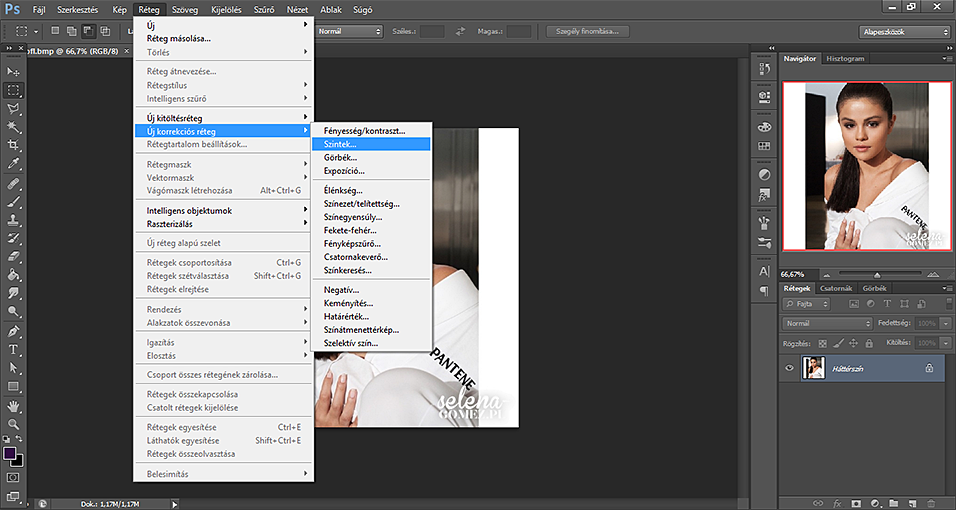
3. lépés: a csúszkák beállítása, mégpedig az alábbiak szerint:
 piros: sötétíti az árnyékos részeket piros: sötétíti az árnyékos részeket
 sárga: világosítja a világos részeket és az egész képet sárga: világosítja a világos részeket és az egész képet
 kék: ezzel nagyon kell vigyázni, mert zajossá teszi a képet, de alapvetően a nagyon világos, fehér részeket teszi még fehérebbé; ha csak egy picit állítasz rajta, 1-2 értékkel húzod arrébb, abból nem lesz baj, de ennek a csúszkának az állítása nem mindig szükséges szerintem kék: ezzel nagyon kell vigyázni, mert zajossá teszi a képet, de alapvetően a nagyon világos, fehér részeket teszi még fehérebbé; ha csak egy picit állítasz rajta, 1-2 értékkel húzod arrébb, abból nem lesz baj, de ennek a csúszkának az állítása nem mindig szükséges szerintem
 rózsaszín: a teljes képet fátyolosítja, fehéríti, de úgy, hogy a sötét részek mélysége is eltűnik rózsaszín: a teljes képet fátyolosítja, fehéríti, de úgy, hogy a sötét részek mélysége is eltűnik
 zöld: a teljes képet fátyolosítja, de szürkíti-feketíti zöld: a teljes képet fátyolosítja, de szürkíti-feketíti
Én ehhez a képhez ezeket a beállításokat találtam megfelelőnek, DE képenként változik a dolog! Azért írtam le, mi mit jelent, hogy tudd a sajátodnál megfelelő mértékben állítani, bár, ahogy elkezded, látni fogod mi merre változik.
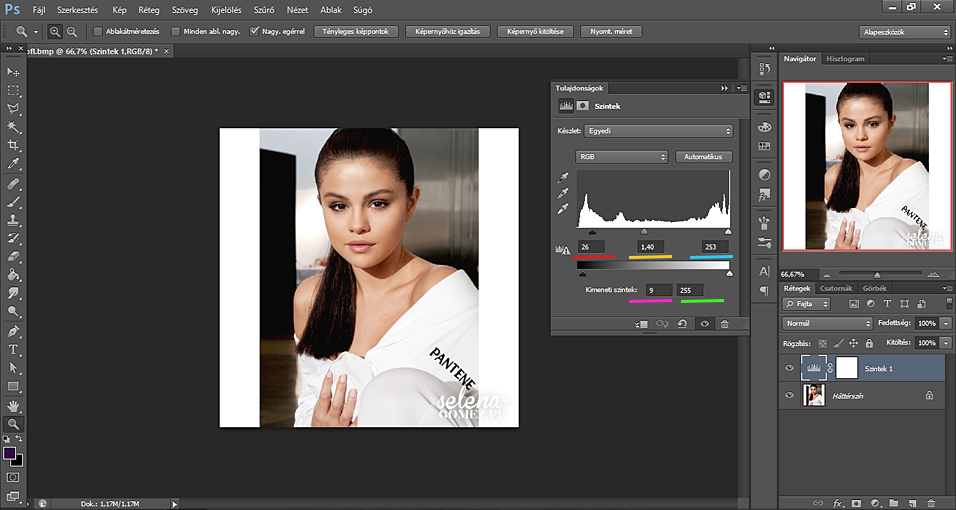
4. és egyben utolsó lépés: a kész kép elmentése vagy felhasználása, erre a legjobb módszer, ha nem vagy annyira jártas a rétegkezelésben, hogy elmented, és úgy használod fel, vagy egyesíted a rétegeket.
Nekem ilyen lett a végeredmény, még Selena karikái is eltűntek. :)
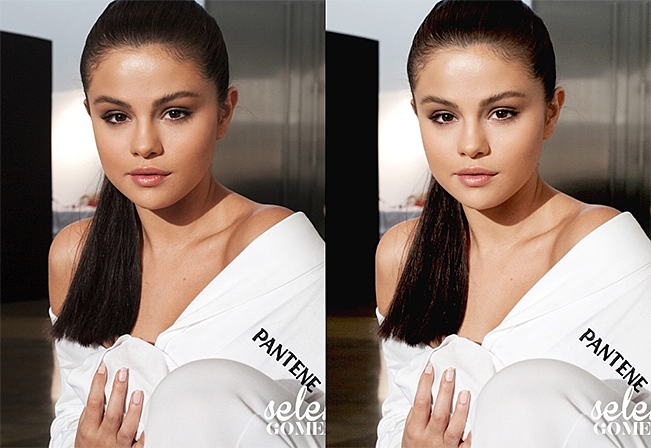
|

